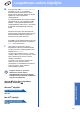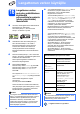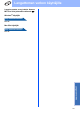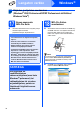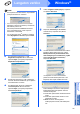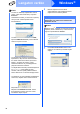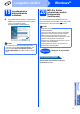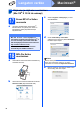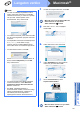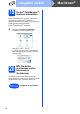Quick Setup Guide
Table Of Contents
- Pika-asennusopas MFC-490CW
- Aloita tästä
- 1 Pura laite paketista ja tarkista pakkauksen sisältö.
- 2 Tavallisen A4-paperin asettaminen laitteeseen
- 3 Sähkö- ja puhelinjohdon kytkeminen
- 4 Maan (ei kielen) valitseminen
- 5 Värikasettien asentaminen
- 6 Tulostuslaadun tarkistaminen
- 7 Kielen valitseminen
- 8 Vastaustilan valitseminen
- 9 Nestekidenäytön kontrastin säätäminen (tarvittaessa)
- 10 Päivämäärän ja kellonajan asettaminen
- 11 Henkilökohtaisten tietojen (nimitunnuksen) määrittäminen
- 12 Puhelinlinjatyypin valitseminen
- 13 Valitse yhteystyyppi
- USB-liitännän käyttäjät (Windows® 2000 Professional/XP/XP Professional x64 Edition/ Windows Vista®)
- USB-liitäntä (Mac OS® X 10.2.4 tai uudempi)
- Kiinteän verkkoyhteyden käyttäjät (Windows® 2000 Professional/XP/XP Professional x64 Edition/ Windows Vista®)
- Kiinteän verkkoliittymän käyttäjät (Mac OS® X 10.2.4 tai uudempi)
- Langattoman verkkoyhteyden käyttäjät
- Asenna lisäohjelmat Windows®
- Verkkokäyttäjille
- Tarvikkeet
- brother FIN
- Aloita tästä
31
Langattoman verkon käyttäjille
Langaton verkko
h Paina a tai b ja valitse Salausmenetelmä?-
kohdasta TKIP tai AES ja paina OK.
Syötä WPA/WPA2-PSK-salasana, jonka
kirjoitit muistiin vaiheessa 15 sivu 29. Kirjoita
kirjaimet tai numerot käyttämällä
valintanäppäimiä.
Voit siirtää kohdistinta vasemmalle ja oikealle
näppäimillä d ja c . Voit esimerkiksi syöttää
kirjaimen a painamalla 2-näppäintä kerran
valintanäppäimillä. Syötä numero 3 painamalla
3-näppäintä valintanäppäimillä seitsemän
kertaa.
Kirjaimet tulevat esiin tässä järjestyksessä:
pienet kirjaimet, isot kirjaimet ja sitten numerot.
(Katso lisätietoja kohdasta Langattomien
asetusten tekstin syöttö sivulla 45.)
Paina OK, kun olet syöttänyt kaikki merkit. Ota
asetukset käyttöön painamalla 1 asetukselle
Kyllä. Siirry vaiheeseen i.
i Laite yrittää nyt muodostaa yhteyden
langattomaan verkkoon antamillasi tiedoilla.
Jos yhteys onnistui, nestekidenäyttöön tulee
hetkeksi viesti Kytketty.
Jos laite ei saa yhteyttä verkkoon, varmista
vaiheessa 15 sivu 29 kootut asetukset. Toista
sitten vaiheet a - h ja varmista, että olet
syöttänyt oikeat tiedot.
Jos DHCP ei ole käytössä tukiasemassa,
laitteen IP-osoite, aliverkon peite ja
yhdyskäytävä on määritettävä manuaalisesti
verkkoon sopiviksi. Katso lisätietoja
Verkkokäyttäjän oppaasta.
Langaton asetus on nyt valmis.
Nelitasoinen osoitin laitteen
nestekidenäytön yläreunassa näyttää
liitäntäpisteen tai reitittimen langattoman
signaalin voimakkuuden.
Asenna MFL-Pro Suite -ohjelmisto
jatkamalla vaiheesta 17.
Windows
®
-käyttäjät:
Siirry seuraavaan vaiheeseen
Sivu 34
Mac OS
®
-käyttäjät:
Siirry seuraavaan vaiheeseen
Sivu 38